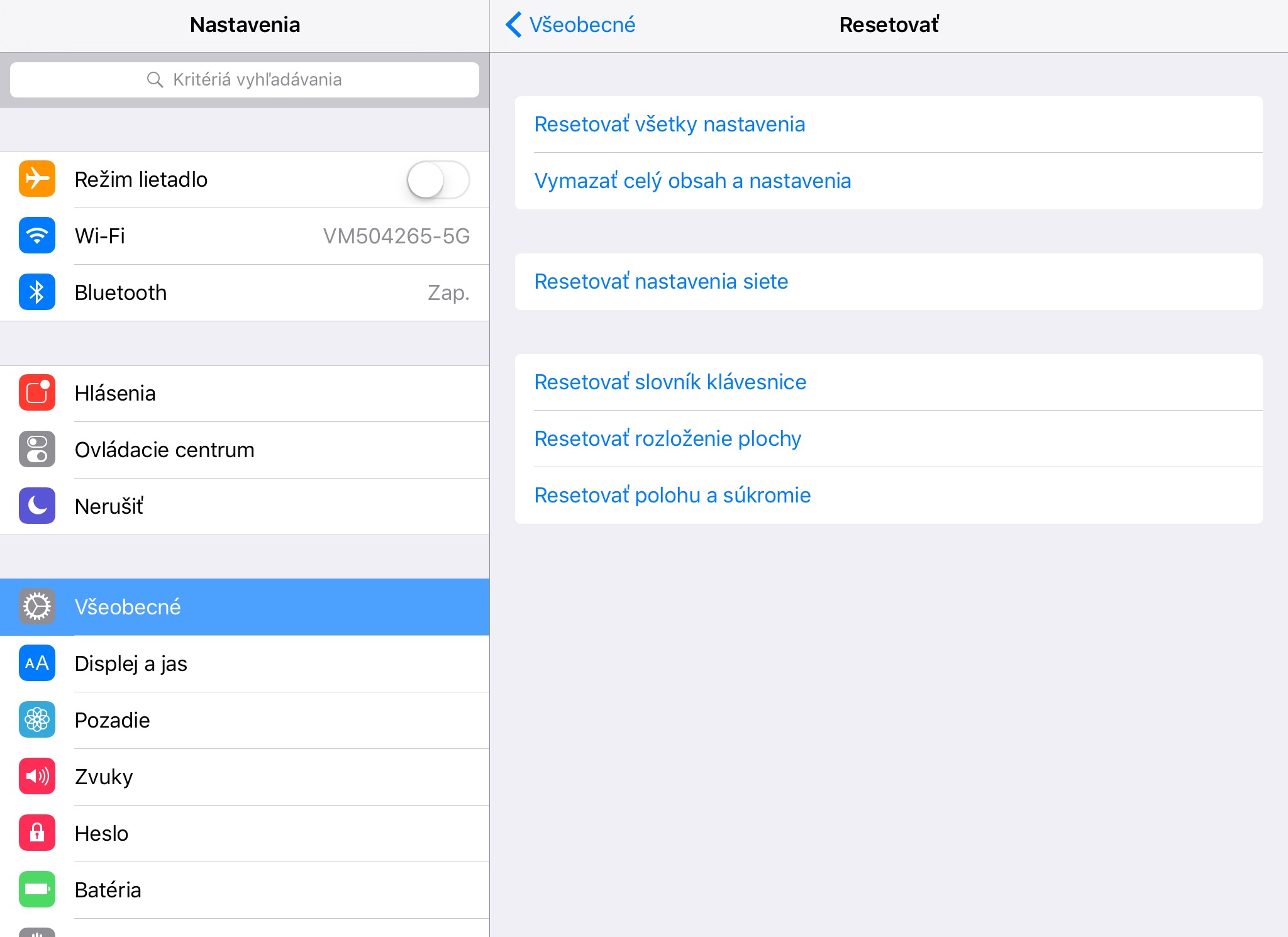Nastavenia iPhonu prehľadne a správne! Štvrtá časť

Po dvojici špeciálov o nastaveniach prístupnosti sa znovu vraciame k normálnemu pokračovaniu série článkov o každučkom nastavení vášho iPhonu. V tretej časti sme stihli prejsť prvú polovicu z "Nastavenia - Všeobecné", tento diel bude o všetkých zvyšných možnostiach v tejto podskupine, ktoré otvára menu "Štatistiky" (používania). V "Používanie batérie" si môžete prezrieť ako dlho už vaša batéria od posledného plného nabitia pracovala a tiež doterajší čas v pohotovostnom režime. V tabuľke nižšie uvidíte, aké aplikácie ju najčastejšie zamestnávali a koľko percent z tých už vybitých kvôli nim ubudlo. Tieto štatistiky možno zobraziť za posledných 24 hodín alebo za posledný týždeň. "Percentá batérie" nám po zapnutí k ikone batérie v pravom hornom rohu pridajú aj percentuálne zobrazenie jej aktuálneho stavu. Čísla nižšie nás informujú o voľnom mieste ako pre samotné zariadenie, tak aj pre iCloud úložisko, po klepnutí na "Spravovať úložisko" sa vám zobrazia ešte podrobnejšie štatistiky.
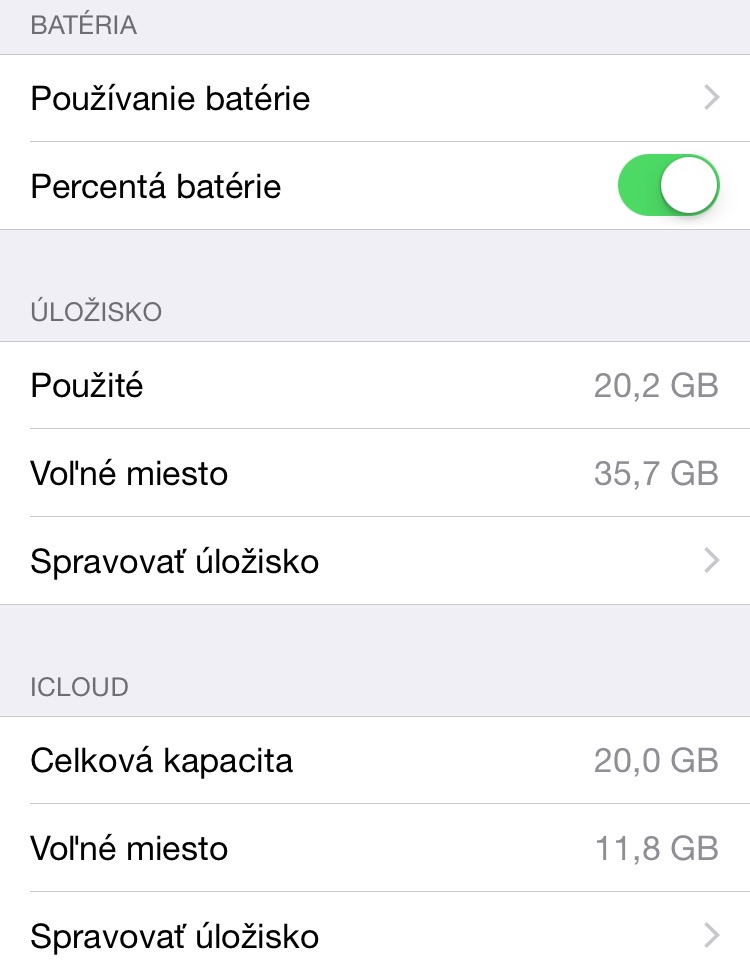
Mnohé aplikácie pracujú aj keď ich práve nevidíte na obrazovke, čo znižuje výkon zariadenia spolu s výdržou batérie. Ak chcete vybrať, ktoré z nich to robiť môžu a ktoré nie otvorte "Osviežovanie aplikácii na pozadí". Ak vypnete prepínač s totžným názvom, žiadna aplikácia nebude môcť byť aktívna na pozadí. Keď si vložíte nezablokovaný iPhone do vrecka, často niekomu nechtiac zavoláte, pošlete správu alebo vymažete zopár aplikácií. Zabrániť tomu môže automatické "Uzamykanie". Možno si vybrať po akom čase od vašej poslednej činnosti sa tak stane, v intervale od jednej až po päť minút. "Obmedzenia" sú najčastešie využívané pri deťoch. Toto menu vám dovolí nastaviť si k čomu bude mať užívateľ prístup. Budete vyzvaní aby ste si zvolili heslo obmedzení (nemusí sa zhodovať s vaším heslom pre odomykanie zariadenia). Môžete tak napríklad zamedziť používanie vybraných aplikácií, nákupy na iTunes či App Store alebo zobrazovaniu nevhodného obsahu.
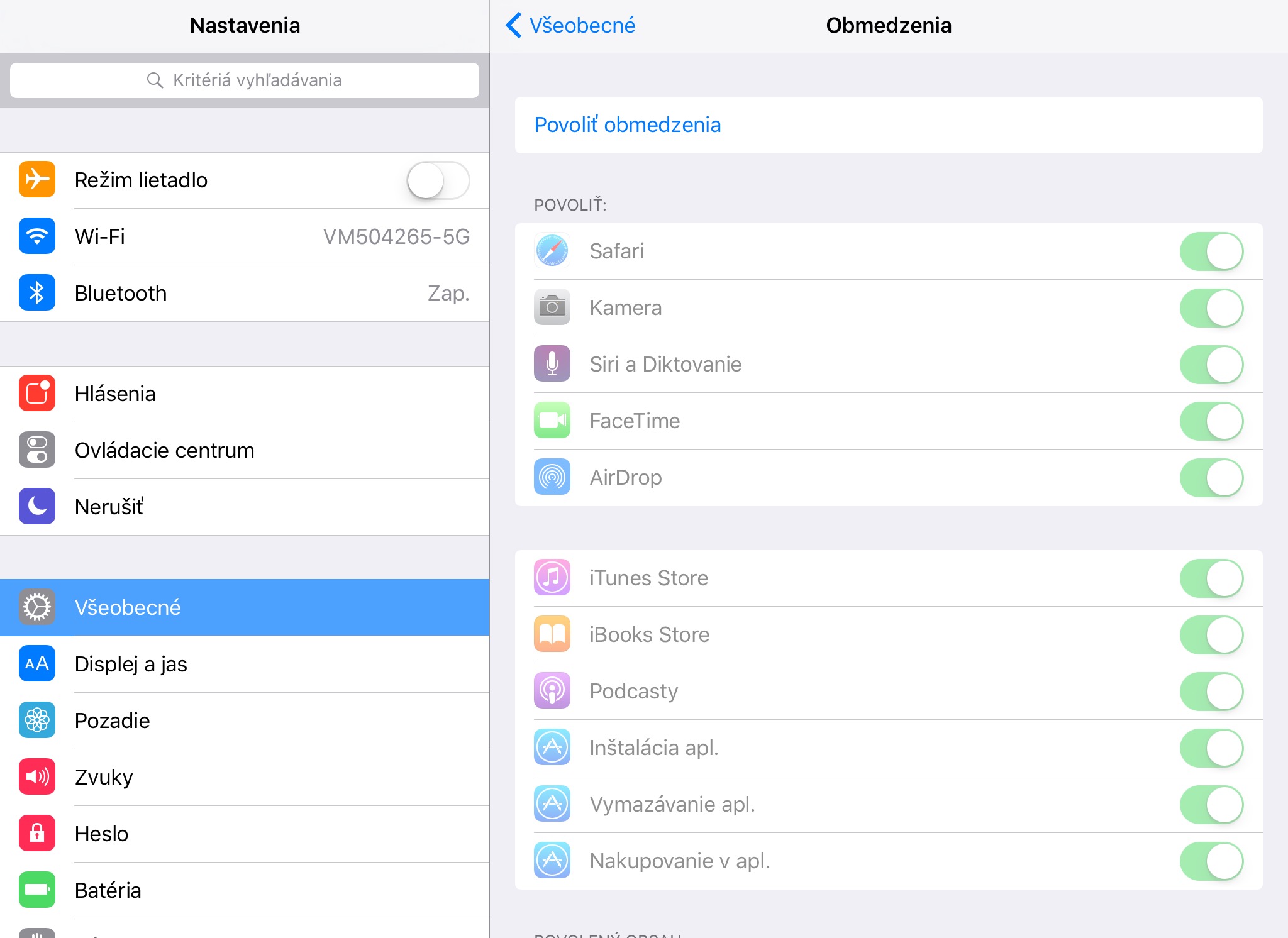
Menu "Dátum a čas" vám dovoľuje vybrať si medzi 24-hodinovým časom (osem hodín večer sa zobrazí ako 20:00) a 12-hodinovým (osem hodín večer sa zobrazí ako 08:00). Čas, dátum a časové pásmo môžte pokojne ponechať na automatike. Ak by ste ale mali nejaký problém možno ich nastaviť aj manuálne po vypnutí prepínača "Nastaviť automaticky". V nastaveniach "Klávesnice" a v podskupine s rovnakým názvom budete môcť spravovať vami používané klávesnice, medzi ktorými možno prepínať ikonou glóbusu alebo ikonou smajlíka pre prípad klávesnice Emoji. Ak využívate aj bluetooth klávesnice môžte v menu "Hardvérová klávesnica" vybrať vstupné usporiadanie znakov, ktoré závisí od vami vybraného jazyka. "Skratky" vám dovolia vytvoriť skratku, ktorá bude počas písania textu automaticky nahradená vami zvolenou frázou (napríklad ak pridáte skratku čta, bude stačiť napísať čta, stlačiť medzeru a vami zvolená fráza, v tomto prípade čítam thinkapple, sa objaví). "Autokapitalizácia" automaticky použije veľké písmeno na začiatku vety. "Autoopravy" vám môžu pomôcť ak často robíte preklepy alebo pri problémoch s gramatikou. "Povoliť Caps Lock" dovoľuje používanie tlačidla, ktoré aktivuje písanie veľkými písmeniami. "Predikcie" vám budú navrhovať slová podľa toho, aké písmená ste zataiľ zadali. "Skratka,, ."" pridá akciu dvojitého stlačenia medzerníku, ak tak urobíte automaticky napíše bodku a stlačí medzeru. "Diktovanie" vám povolí zadávanie textu hlasom. Narozdiel od Siri je dostupné v slovenčine a aktivujete ho klepnutím na ikonku mikrofónu na vašej klávesnici.
V menu "Jazyk a región" nastavujete jazyk, ktorý sa zobrazuje na obrazovke zariadenia. "Preferované poradie jazykov" vám poslúži v aplikáciách. Možno tu vybrať, aký jazyk z dostupných sa automaticky pre aplikáciu vyberie. Ak nie je dostupný prvý zvolený jazyk, bude použitý druhý a tak ďalej v poradí. Ako "Región" zvoľte štát, na ktorého území sa najčastejšie nachádzate, ak máte aktivované lokalizačné služby výber bude automatický. V "Kalendár" si vyberte aký kalendár ste zvyknutí používať, pre Slovensko je to najčastejšie Gregoriánsky. "Rozšírené nastavenia" dovoľujú vybrať formáty mien alebo čísel, ak ale zvolíte "Automatický" s jazykom slovenčina, všetko bude práve tak, ako to poznáte. "Wi-Fi synchronizácia s iTunes" plne automaticky dokáže váš iPhone synchronizovať s iTunes na vašom počítači, obe zariadenia samozrejme musia byť zapnuté, pripojené na rovnakej Wi-Fi sieti a váš iPhone budete tiež musieť pripojiť na nabíjačku. "VPN" (alebo virtuálna privátna sieť) v podstate dokáže medzi počítačmi alebo inými zariadeniami, ktoré sú pripojené k internetu kdekoľvek na svete, vytvoriť komunikáciu (sieť) akoby boli na rovnakom sieťovom segmente. Toto nastavenia často využívajú väčšie spoločnosti. A nakoniec menu "Resetovať", nevyhnutné najmä pri predaji alebo darovaní iPhonu (návod). Tu môžete resetovať buď všetky nastavenia (aplikácie, fotografie, kontakty, správy a podobné v telefóne zostanú), celkom vaše zariadenie vymazať (po vykonaní bude softvérovo v rovnakom stave ako keď ste ho priniesli z obchodu - úplne prázdne). Ak resetujete nastavenia siete vymaže sa celý zoznam vašich známych Wi-Fi sietí a VPN.. "Resetovať slovník klávesnice" znovu pridá do navrhovaných slov všetky tie, ktoré ste odmietli. "Resetovať rozloženie plochy" usporiada vstavané aplikácie tak, ako boli usporiadané pri prvom spustení a poslední voľba "Resetovať polohu a súkromie" vráti do pôvodného stavu lokalizačné služby a veškeré nastavenia súkromia, upozorňujeme vás, že vykonanie akejkoľvek akcie resetovania je nevratné!